6 Formas De Arreglar la Caída De FPS De la Computadora portátil Cuando Está conectada
La caída repentina de FPS generalmente significa un cuello de botella del sistema cuando algún evento interrumpe otra tarea exigente de hardware, por ejemplo, un juego, que está superando la capacidad del sistema.
Se pueden ver cuellos de botella comunes cuando aparecen repentinamente en la pantalla otras tareas exigentes que son difíciles de manejar para su CPU.
En esta publicación, analizaré algunas soluciones que debe probar si su computadora portátil se cayó repentinamente mientras el adaptador de corriente está enchufado.
Teniendo en cuenta que su computadora portátil es capaz de extraer 60 – 120 FPS mientras se ejecuta con batería debido a la capacidad del hardware, sin embargo, el FPS se reduce inmediatamente al conectar el adaptador de corriente.
¿por Qué mi laptop FPS?
Una caída repentina de la velocidad de fotogramas mientras el adaptador de alimentación externo está enchufado, normalmente ocurre durante el estrangulamiento térmico de la CPU a velocidad y voltaje de reloj máximos. La alteración de la fuente de alimentación hace que el portátil cambie del modo de ahorro de energía al modo de rendimiento.
Además, la solución de refrigeración deficiente y los ventiladores de los portátiles obstruidos por el polvo son razones comunes para la caída de FPS.
¿por Qué portátil fps cuando está enchufado?
Por lo general, los FPS caen en las computadoras portátiles cuando se ejecutan con mejor alimentación y están desenchufadas. La caída repentina de fps de la computadora portátil cuando está enchufada es uno de los comportamientos más extraños que su computadora portátil podría sacar y hacer que se rasque la cabeza. Estos tipos de caídas de FPS se pueden identificar principalmente durante los juegos en su computadora portátil.

Un adaptador de corriente enchufado ayuda a una computadora portátil a lograr una buena velocidad de fotogramas durante el juego al proporcionar suficiente energía a cada uno de los componentes de hardware en ejecución.
Pero tan pronto como desconecta el adaptador de corriente, el plan de alimentación de la computadora portátil intenta equilibrar automáticamente su rendimiento con el consumo de energía del hardware.

Como estamos tratando de corregir la caída de FPS de la computadora portátil cuando está conectada, estas son algunas de las posibles razones que he notado después de una lluvia de ideas durante al menos seis meses que pueden causar la caída de fps de la computadora portátil mientras la fuente de alimentación externa está conectada.
- Al habilitar el modo Nvidia whisper, compatible con la tarjeta gráfica Nvidia GTX 1060 y superior, se puede reducir o limitar la velocidad de fotogramas de acuerdo con la configuración de FPS personalizada.
- Cuando el adaptador de corriente está enchufado, la batería de la computadora portátil se carga independientemente del tipo de tarea que esté realizando. Cualquier problema con la carga puede arrastrar FPS hacia abajo.
- Un posible mal funcionamiento en el cargador puede costarle FPS durante la carga. Se debe a que el cargador está entregando una potencia inferior a la esperada para alimentar el hardware correctamente.
- El mal funcionamiento del hardware interno puede causar este problema tan pronto como reciba un voltaje más alto cuando conecte el cargador.
- Es posible que sea necesario actualizar el controlador de GPU y el BIOS.
- Es posible que la solución de refrigeración de su computadora portátil tenga alguna dificultad para respirar, por lo que debe investigar si la ventilación ya está obstruida por el polvo.
- A veces, la configuración de administración de energía (generalmente establecida en bajo) puede costarle FPS a pesar de que el adaptador esté conectado, así que verifique dos veces eso. (*caso raro)
Cómo modo de susurro puede reducir los FPS?
El modo susurro funciona de forma inteligente restringiendo la velocidad de fotogramas de un juego en particular, mientras configura de forma asíncrona los ajustes de gráficos para una eficiencia energética óptima. No importa si su computadora portátil está conectada o no.
Por ejemplo, supongamos que tiene una GPU que puede ejecutar un juego muy por encima de 60 fps. Pero después de habilitar el modo de Susurros, intentará reducir el ruido del ventilador reduciendo sus RPM. Por lo tanto, termina sacrificando una velocidad de fotogramas significativa para juegos a 60 fps o menos (dependiendo de la capacidad del hardware).
El objetivo principal de la tecnología Whisper es hacer que tu portátil sea más silencioso y fresco mientras juegas. Pero, para hacerlo, sacrifica los FPS.
Recuerde que, dado que la computadora portátil está enchufada, el hardware recibe la energía suficiente para ofrecer un rendimiento ideal, aunque el modo Susurrante lo restringe para reducir el ruido.
¿Funciona un portátil más rápido cuando está conectado?
La respuesta puede ser Sí y No. Una computadora portátil funciona mejor cuando recibe una fuente de alimentación suficiente, que es el caso cuando el adaptador de corriente está enchufado.
Pero cuando su computadora portátil está con la batería, si altera el modo de alimentación de Ahorro de batería a Rendimiento Equilibrado, usará más batería para proporcionar suficiente energía al hardware, y por lo tanto, el rendimiento de la computadora portátil aumenta, pero por supuesto, se puede detectar la diferencia entre enchufado y desenchufado.
Mientras está conectado a la corriente alterna, no tiene que depender de la batería, y la computadora portátil puede alcanzar su máximo rendimiento si se presiona más o menos.
Así que definitivamente la caída de fps de la computadora portátil cuando está enchufada, no es un escenario ideal para una computadora portátil con una fuente de alimentación suficiente.
Ahora repasemos algunas de las posibles soluciones que podemos probar y solucionar el problema de caída de FPS de la computadora portátil conectada.
Cómo arreglar la caída de FPS de la computadora portátil cuando se conecta
Antes de ir a probar las soluciones;
- Asegúrese de que ha encontrado problemas de caída de fotogramas en varias aplicaciones diferentes.
- Desactive el modo susurrante / personalice la velocidad de fotogramas para el modo susurrante
- Compruebe si el cable de alimentación funciona correctamente (Pruebe la velocidad de alimentación actual y compare con la velocidad de alimentación inicial)
- Vuelva a comprobar la configuración de alimentación y vuelva a configurarla (si es necesario).
#1. Deshabilite más el susurro o personalice la velocidad de fotogramas
Si el modo susurro es la causa de la caída de FPS, puede arreglarlo deshabilitando el modo susurro o ajustando los FPS personalizados que permitirán a los ventiladores aumentar la restricción de velocidad y, por lo tanto, obtendrá mejores FPS.
La desactivación del modo susurro debería devolver el FPS normal a tu portátil y la diferencia se puede experimentar durante el juego. Esta opción solo es válida si utiliza una GPU Nvidia superior a 1060. Sin embargo, es posible que experimente problemas de calefacción y ruido mientras juega (juegos típicamente modernos que requieren altos recursos del sistema).
La opción activar/desactivar el modo susurrador está disponible en Nvidia GeForce experience >> Configuración >> modo susurrador.

Si no desea desactivar el modo susurro para mantener su máquina funcionando en silencio, altere la configuración de FPS dentro del panel de control de NVIDIA, también resolverá su problema de caída de FPS.
Para ello, abra el panel de control de NVIDIA desde la barra de tareas o puede buscarlo y seguir la siguiente guía para resolver la caída de FPS del portátil cuando está conectado.
- En la barra lateral izquierda del panel de control de Nvidia, haga clic en administrar configuración 3D.
- Ahora, dentro del tablero principal, cambie a la pestaña configuración del programa.
- Asegúrese de que el procesador de gráficos preferido para un programa en particular sea la GPU Nvidia.
- Ahora en la tercera ventana pequeña, desplácese hacia abajo por la configuración hasta que encuentre la opción WhisperMode.
- Ajuste la velocidad de fotogramas del programa de acuerdo con la velocidad de soporte de la pantalla y la compatibilidad de la GPU.
- Aplique la configuración e intente comprobar la aplicación si se ha resuelto el problema de eliminación de FPS.
- Tenga en cuenta que esta configuración es efectiva para cada aplicación que requiera una gran potencia de GPU, como juegos y edición.
Compruebe los pasos visualmente:
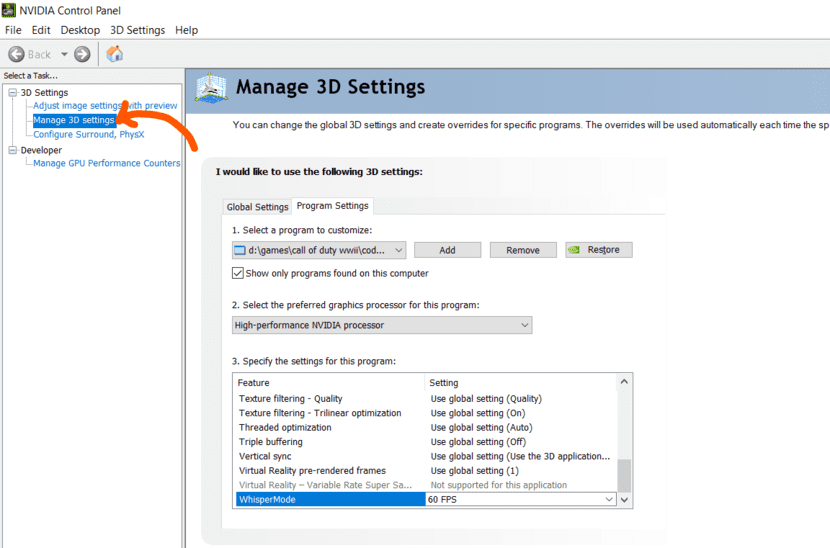
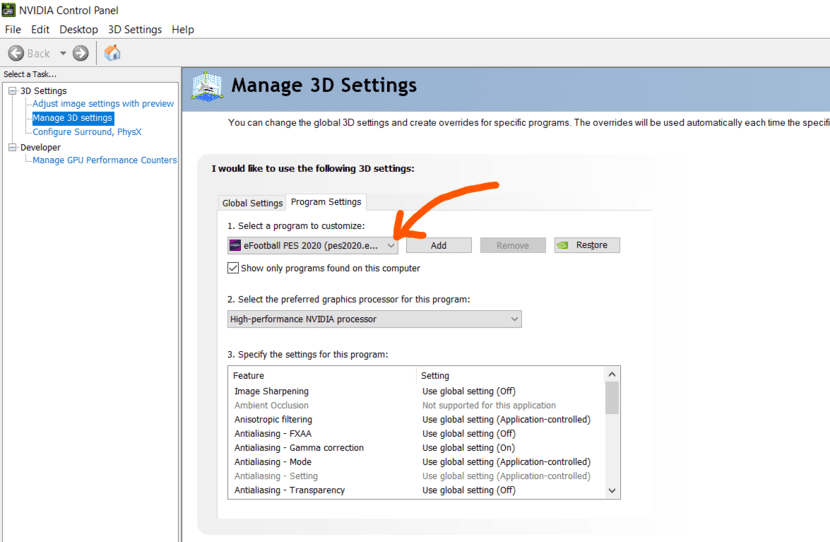
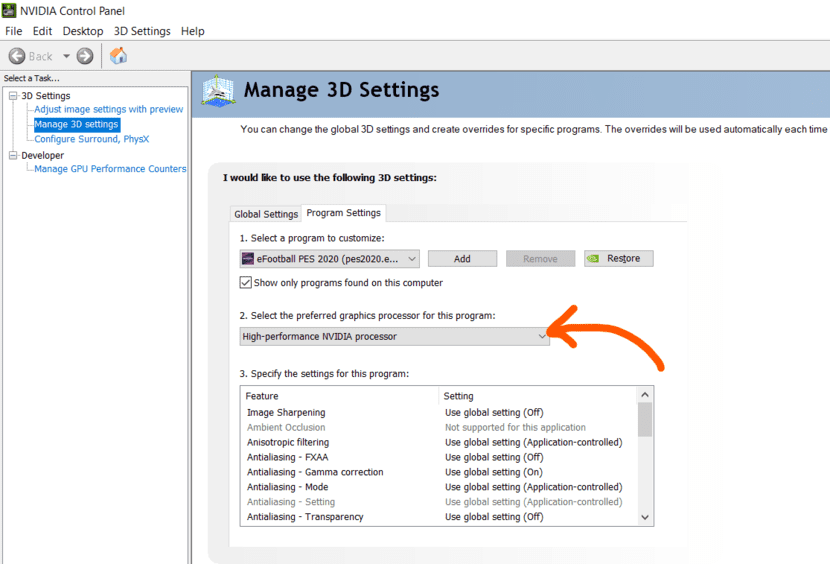
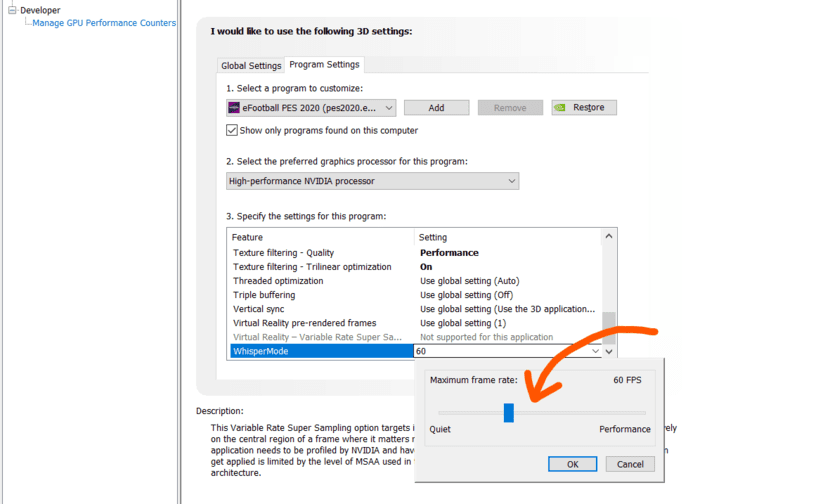
👉🏽 Artículo relacionado: El controlador de gráficos Nvidia no es compatible con su versión de Windows.
#2. Retire la batería de la computadora portátil y ejecute AC
Cuando conecte el adaptador de corriente, la computadora portátil comenzará a cargarse mejor si no está completamente cargada. Por cualquier motivo, si la batería tiene un problema, la fuente de alimentación podría interrumpirse y terminar reduciendo los FPS.
Por lo tanto, vale la pena verificar el estado de la batería solo para asegurarse de que no esté causando ningún problema. Puede quitar la batería antes de jugar a un juego y conectar el adaptador de CA y ver cómo funciona (descartará el problema de carga).
#3. Pruebe su cargador (Altere o pruébelo en otra computadora portátil del mismo modelo)
Todos buscamos ajustar la configuración de nuestra computadora portátil para solucionar el problema de caída de FPS, mientras que su cargador puede ser una amenaza para dicho problema de caída de FPS. El cargador ofrece dos cosas principales mientras está conectado, amperios de voltaje &.
Normalmente, la entrega de voltaje sigue siendo la misma para el cargador, sin embargo, con el tiempo, los amplificadores siempre que disminuyan dependiendo de la edad y el uso del cable del cargador, lo que resulta en una entrega menor de lo que su computadora portátil necesita.
Esta reducción de energía hace que su computadora funcione más lentamente mientras está conectada porque la batería se está cargando y no proporciona electricidad a su PC. Pero tan pronto como desconecte el cargador, mejor absorberá la fuente de alimentación y entregará la electricidad requerida en función de su configuración de administración de energía.
La solución para esto sería probar otro cargador y si eso soluciona el problema, compre un cargador nuevo. Si su portátil está dentro del rango de garantía, cámbielo. Asegúrese de elegir el cargador adecuado que coincida con la fuente de alimentación requerida para su modelo y que le devuelva a los FPS normales.
#4. Actualizar el controlador de GPU y el BIOS
Es importante usar el BIOS y los controladores más recientes (especialmente los controladores de tarjetas de video). La actualización del controlador de BIOS y gráficos puede resolver el problema de caída de fps de la computadora portátil cuando se conecta.
Para actualizar el controlador de la GPU, utilice una aplicación relativa (GeForce experience o Software Radeon™) en función de su tarjeta de vídeo.
Y puede actualizar la BIOS desde el administrador de controladores >> Firmware >>Firmware del sistema >> Actualizar el controlador.

Ahora vuelva a comprobar si está obteniendo la velocidad de fotogramas habitual en varias aplicaciones cuando el adaptador de alimentación externo está conectado. Si el problema persiste, pase a la siguiente etapa.
#5. Intente alterar la configuración de administración de energía
Esto no funciona la mayor parte del tiempo, sin embargo, asegúrese de verificar el modo de energía cuando esté conectado e intente alterar entre el modo de alto rendimiento y el modo de equilibrio.
Es mejor ejecutar su computadora portátil en modo balance cuando el adaptador de corriente está conectado.
Mantenerlo en modo de alto rendimiento solo tiene sentido cuando está realizando una tarea exigente de hardware mientras el adaptador de corriente está desconectado.

#6. Asegúrese de que la refrigeración de la computadora portátil funcione bien
Es posible que, debido a una solución de refrigeración deficiente, los FPS de la computadora portátil se caigan y sean fácilmente detectables al realizar tareas exigentes en la computadora portátil. El enfriamiento indigente es uno de los problemas comunes que pueden llevar a la caída de fps de la computadora portátil cuando se conecta.
Los ventiladores o disipadores de calor de su computadora portátil pueden estar obstruidos con polvo, así que trate de mantenerlos limpios para un flujo de aire más suave. Limpiar el polvo en su computadora portátil 3-4 veces al año es definitivamente útil.
Si se siente cómodo accediendo al hardware interno, intente aplicar pasta térmica en la CPU y la GPU de la computadora portátil. El sobrecalentamiento de la CPU y la GPU puede provocar una caída de FPS y, cuando la computadora portátil está conectada con un adaptador de alimentación externo, tiende a sobrecalentarse más debido al flujo continuo de electricidad.
La pasta térmica es una pasta conductora de calor muy alta que proporcionará mejores condiciones de calor al llenar todas las imperfecciones microscópicas en el disipador de calor y la CPU/GPU. Mejora así el rendimiento del disipador térmico.
Compruebe este vídeo para aplicar pasta térmica usted mismo o llevar su portátil a una tienda de reparación de confianza.
post Entrada relacionada: Las mejores computadoras portátiles Ryzen 5 5600H Con menos de 85k INR (noviembre 2021)
#7. Consejos aleatorios que también funcionaron para muchas personas
Estos pasos no son explicables por qué podrían funcionar, pero según algunas personas, estos trucos resolvieron su problema de caída de FPS mientras estaban conectados.
siempre puedes probar y ver si te ayuda o no. Sin embargo, estos trucos no han funcionado para los míos y tampoco puedo asegurártelo.
/ / (Por favor, inténtelo bajo su propio riesgo)
- Abra el Panel de Control. Botón de búsqueda. Haz clic en «Cambiar lo que hacen los botones de encendido» en el panel izquierdo. Haz clic en «cambiar la configuración que no está disponible actualmente». Desplácese hacia abajo y desmarque la casilla de ‘inicio rápido’. Apaga el portátil. Enciéndelo de nuevo.
- Intente realizar una instalación limpia en su computadora portátil, podría limpiar posibles conflictos de software o interrupciones.
Conclusión:
La caída de FPS es una de las cosas más frustrantes cuando tiene un PC y un portátil con capacidad, la caída de FPS cuando está conectado es aún más molesta.
Espero que encuentres una manera de resolver el problema en esta página. Mantendremos esta página actualizada mientras encontremos una nueva solución para este problema.
saludos…
Unos artículos similares:
Cómo solucionar el error PSK incorrecto proporcionado para el SSID de red
Solucionar el problema de que las notificaciones de Gmail no funcionan
10 Consejos y trucos únicos de iPhone 11 Que debes probar
Cómo solucionar el problema de que esta persona no está disponible en messenger
Compartir a través de:




